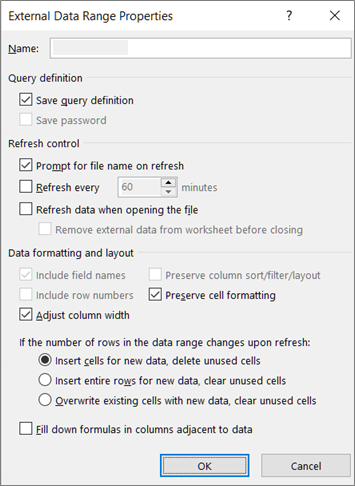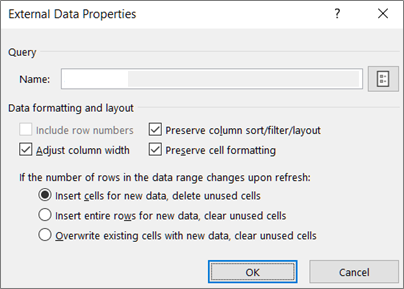Ako su podaci uvijek na putovanju, Excel je kao Glavni glavni kolodvor. Zamislite da su podaci vlak pun putnika koji redovito ulazi u Excel, unosi promjene, a zatim odlazi. Postoje deseci načina za unos programa Excel, koji uvoze podatke svih vrsta i popis i dalje raste. Kada se podaci u programu Excel zamijene, moći ćete promijeniti oblik baš onako kako želite pomoću dodatka Power Query. Podaci, kao i svi mi, zahtijevaju i "brigu i hranjenje" da bi se stvari odvijali glatko. Tu se unose svojstva povezivanja, upita i podataka. Na kraju podaci napuštaju željezničku postaju programa Excel na mnogo načina: uvoze ih drugi izvori podataka, zajednički se koriste kao izvješća, grafikoni i zaokretne tablice te se izvoze u Power BI i Power Apps.

Evo glavnih stvari koje možete učiniti dok se podaci nalaze na željezničkoj stanici programa Excel:
-
Uvoz Podatke možete uvesti iz mnogo različitih vanjskih izvora podataka. Ti izvori podataka mogu biti na računalu, u oblaku ili na pola svijeta. Dodatne informacije potražite u članku Uvoz podataka iz vanjskih izvora podataka.
-
Power Query Pomoću dodatka Power Query (& pretvorbe) možete stvarati upite za oblikovanje, pretvaranje i kombiniranje podataka na razne načine. Možete izvesti svoj rad kao predložak dodatka Power Query da biste definirali postupak tijeka podataka u aplikacijama Power Apps. Možete stvoriti i vrstu podataka za dopunu povezanih vrsta podataka. Dodatne informacije potražite u članku Pomoć za Power Query za Excel.
-
Sigurnost Zaštita privatnosti podataka, vjerodajnice i provjera autentičnosti uvijek su u tijeku. Dodatne informacije potražite u članku Upravljanje postavkama i dozvolama izvora podataka te Postavljanje razina privatnosti.
-
Osvježi Uvezeni podaci obično zahtijevaju operaciju osvježavanja za unos promjena, kao što su dodaci, ažuriranja i brisanja, u Excel. Dodatne informacije potražite u članku Osvježavanje vanjske podatkovne veze u programu Excel.
-
Veze/svojstva Svaki vanjski izvor podataka ima assorted connection and property information associated with it that sometimes requires changes ovisno o vašim okolnostima. Dodatne informacije potražite u članku Upravljanje vanjskim rasponima podatakai njihovim svojstvima , Stvaranje, uređivanje i upravljanje vezama s vanjskim podacimai svojstvima veze.
-
Naslijeđe Tradicionalni načini, kao što su naslijeđeni čarobnjaki za uvoz i MSQuery, i dalje su dostupni za korištenje. Dodatne informacije potražite u članku Mogućnosti uvoza i analize podataka i Korištenje programa Microsoft Query za dohvaćanje vanjskih podataka.
U sljedećim odjeljcima nalazi se više detalja o tome što se događa iza scene na ovoj zauzetoj, željezničkoj stanici programa Excel.
Postoje svojstva raspona veza, upita i vanjskih podataka. Svojstva veze i upita sadrže tradicionalne podatke o vezi. U naslovu dijaloškog okvira svojstva veze znače da s njim nije pridružen nijedan upit, ali svojstva upita znače da postoji. Svojstva raspona vanjskih podataka kontroliraju izgled i oblik podataka. Svi izvori podataka imaju dijaloški okvir Svojstva vanjskih podataka, ali izvori podataka koji imaju pridružene vjerodajnice i informacije o osvježavanju koriste veći dijaloški okvir Svojstva podataka vanjskog raspona.
U sljedećim su informacijama sažeti najvažniji dijaloški okviri, okna, putovi naredbi i odgovarajuće teme pomoći.
|
Dijaloški okvir ili okno |
Kartice i tuneli |
Glavna tema pomoći |
|---|---|---|
|
Nedavni izvori Podaci > nedavni izvori |
(Bez kartica) Dijaloški okvir Tuneli za> Navigator |
|
|
Svojstva veze
Data > Queries & Connections > Connections tab > (right click a connection) > Properties |
Kartica Definicija
|
|
|
Svojstva upita
Podaci> postojeće veze > (desnom tipkom miša kliknite vezu) > uređivanje svojstava veze |
Kartica Definicija
|
|
|
Upiti & veze Podatkovni > upiti & veze |
Kartica Veze s
|
|
|
Postojeće veze Podaci > postojeće veze |
Kartica Veze
|
|
|
Svojstva vanjskih podataka
|
Koristi se na kartici (iz dijaloškog okvira Svojstva veze) Gumb Osvježi na desnim tunelima u svojstva upita |
Upravljanje vanjskim rasponima podataka i njihovim svojstvima |
|
Svojstva veze > definicija > izvoz datoteke veze |
(Bez kartica) Dijaloški okvir |
Stvaranje, uređivanje i upravljanje vezama s vanjskim podacima |
Podaci u radnoj knjizi programa Excel mogu se nalaziti s dva različita mjesta. Podaci se mogu pohraniti izravno u radnu knjigu ili se mogu pohraniti u vanjskom izvoru podataka, kao što su tekstna datoteka, baza podataka ili OLAP (Online Analytical Processing) kocka. Taj vanjski izvor podataka povezan je s radnom knjigom putem podatkovne veze, što je skup podataka koji opisuje pronalaženje, prijavu i pristup vanjskom izvoru podataka.
Glavna je prednost povezivanja s vanjskim podacima to što povremeno možete analizirati te podatke bez više puta kopiranja podataka u radnu knjigu, što je operacija koja može biti dugotrajna i sklona pogreškama. Nakon povezivanja s vanjskim podacima možete i automatski osvježiti (ili ažurirati) radne knjige programa Excel iz izvornog izvora podataka svaki put kada se izvor podataka ažurira novim informacijama.
Podaci o vezi pohranjuju se u radnu knjigu i mogu se pohraniti i u datoteku za povezivanje, kao što je datoteka podatkovne veze sustava Office (ODC) (.odc) ili datoteka naziva izvora podataka (.dsn).
Da biste vanjske podatke unijeli u Excel, potreban vam je pristup podacima. Ako vanjski izvor podataka za koji želite pristupiti nije na lokalnom računalu, možda ćete se morati obratiti administratoru baze podataka radi lozinke, korisničkih dozvola ili drugih podataka o vezi. Ako je izvor podataka baza podataka, provjerite nije li baza podataka otvorena u isključivom načinu rada. Ako je izvor podataka tekstna datoteka ili proračunska tablica, provjerite nije li drugi korisnik otvoren za isključivi pristup.
Mnogi izvori podataka zahtijevaju i ODBC upravljački program ili OLE DB davatelja podataka za koordiniranje tijeka podataka između programa Excel, datoteke za povezivanje i izvora podataka.

U sljedećem su dijagramu sažete ključne točke o podatkovnim vezama.
1. S raznim izvorima podataka možete se povezati: Analysis Services, SQL Server, Microsoft Access, druge OLAP i relacijske baze podataka, proračunske tablice i tekstne datoteke.
2. Mnogi izvori podataka imaju pridruženi ODBC upravljački program ili OLE DB davatelja usluga.
3. Datoteka veze definira sve podatke potrebne za pristup podacima iz izvora podataka i dohvaćanje podataka.
4. Podaci o vezi kopiraju se iz datoteke za povezivanje u radnu knjigu, a podaci o vezi mogu se jednostavno uređivati.
5. Podaci se kopiraju u radnu knjigu da biste ih mogli koristiti baš kao što koristite podatke pohranjene izravno u radnoj knjizi.
Da biste pronašli datoteke za povezivanje, upotrijebite dijaloški okvir Postojeće veze. (Odaberite Podaci > postojeće veze.) Pomoću tog dijaloškog okvira možete vidjeti sljedeće vrste veza:
-
Veze u radnoj knjizi
Na tom se popisu prikazuju sve trenutne veze u radnoj knjizi. Popis se stvara iz veza koje ste već definirali, koje ste stvorili pomoću dijaloškog okvira Odabir izvora podataka čarobnjaka za povezivanje s podacima ili iz veza koje ste prethodno odabrali kao vezu iz tog dijaloškog okvira.
-
Datoteke za povezivanje na računalu
Taj se popis stvara iz mape Moji izvori podataka koja se obično pohranjuje u mapu Dokumenti.
-
Datoteke za povezivanje na mreži
Taj se popis može stvoriti iz skupa mapa na lokalnoj mreži, kojom se mjesto može implementirati u cijeloj mreži u sklopu implementacije pravilnika grupe sustava Microsoft Office ili biblioteke sustava SharePoint.
Excel možete koristiti i kao uređivač datoteka za povezivanje da biste stvarali i uređuli veze s vanjskim izvorima podataka pohranjenima u radnoj knjizi ili u datoteci veze. Ako ne pronađete željenu vezu, možete stvoriti vezu klikom na Pregledaj dodatne da biste prikazali dijaloški okvir Odabir izvora podataka, a zatim Novi izvor da biste pokrenuli čarobnjak za povezivanje s podacima.
Kada stvorite vezu, pomoću dijaloškog okvira Svojstva veze (odaberite Podatkovni > Upiti & Veze > Veze > (desnom tipkom miša kliknite vezu) > Svojstva) da biste upravljali raznim postavkama za veze s vanjskim izvorima podataka te da biste koristili, ponovno koristili ili prebacili datoteke veze.
Napomena Ponekad se dijaloški okvir Svojstva veze naziva dijaloškim okvirom Svojstva upita kada postoji upit stvoren u dodatku Power Query (nekadašnji naziv Get & Transform) povezan s njim.
Ako se pomoću datoteke veze povezujete s izvorom podataka, Excel podatke o vezi kopira iz datoteke za povezivanje u radnu knjigu programa Excel. Kada unesite promjene pomoću dijaloškog okvira Svojstva veze, uređujete podatke o podatkovnoj vezi pohranjene u trenutnoj radnoj knjizi programa Excel, a ne izvornu datoteku podatkovne veze koja je možda korištena za stvaranje veze (označena nazivom datoteke koji se prikazuje u svojstvu Datoteka veze na kartici Definicija). Kada uredite podatke o vezi (osim svojstava Naziv veze i Opis veze), veza na datoteku veze uklanja se i uklanja se svojstvo Datoteka veze.
Da biste bili sigurni da se datoteka za povezivanje uvijek koristi prilikom osvježavanja izvora podataka, kliknite Uvijek pokušaj koristiti ovu datoteku da biste osvježili te podatke na kartici Definicija. Ako potvrdite taj okvir, jamčite da će se ažuriranja datoteke veze uvijek koristiti u svim radnim knjigama koje koriste tu datoteku veze, koje moraju imati i taj skup svojstava.
Pomoću dijaloškog okvira Veze možete jednostavno upravljati tim vezama, uključujući stvaranje, uređivanje i brisanje (odaberite Podaci > Upiti & Veze > Connections kartica > (desnom tipkom miša kliknite vezu) > Svojstva.) Pomoću tog dijaloškog okvira možete učiniti sljedeće:
-
Stvorite, uredite, osvježite i izbrišite veze koje se koriste u radnoj knjizi.
-
Provjerite izvor vanjskih podataka. To možete učiniti u slučaju da je vezu definirao drugi korisnik.
-
Prikaz mjesta na kojem se svaka veza koristi u trenutnoj radnoj knjizi.
-
Dijagnosticiranje poruke o pogrešci o vezama s vanjskim podacima.
-
Preusmjerite vezu s drugim poslužiteljem ili izvorom podataka ili zamijenite datoteku veze za postojeću vezu.
-
Jednostavno stvaranje i zajedničko korištenje datoteka za povezivanje s korisnicima.
Datoteke za povezivanje osobito su korisne za dosljedno zajedničko korištenje veza, što omogućuje bolje otkrivanje veza, poboljšavanje sigurnosti veza i olakšavanje administracije izvora podataka. Datoteke za povezivanje najbolje je zajednički koristiti tako da ih stavite na sigurno i pouzdano mjesto, primjerice mrežnu mapu ili biblioteku sustava SharePoint, u kojoj korisnici mogu čitati datoteku, ali samo određeni korisnici mogu mijenjati datoteku. Dodatne informacije potražite u članku Zajedničko korištenje podataka s ODC-om.
Korištenje ODC datoteka
Datoteke podatkovne veze sustava Office (ODC) (.odc) možete stvoriti povezivanjem s vanjskim podacima putem dijaloškog okvira Odabir izvora podataka ili pomoću čarobnjaka za povezivanje s podacima da biste se povezali s novim izvorima podataka. ODC datoteka koristi prilagođene HTML i XML oznake za pohranu podataka o vezi. Sadržaj datoteke možete jednostavno pregledavati ili uređivati u programu Excel.
Datoteke za povezivanje možete zajednički koristiti s drugim korisnicima da biste im dali isti pristup koji imate vanjskom izvoru podataka. Drugi korisnici ne moraju postaviti izvor podataka da bi otvorili datoteku veze, ali možda će morati instalirati ODBC upravljački program ili OLE DB davatelja usluga potrebnih za pristup vanjskim podacima na svom računalu.
ODC datoteke preporučeni su način povezivanja s podacima i zajedničkog korištenja podataka. Ostale tradicionalne datoteke za povezivanje (DSN, UDL i datoteke upita) možete jednostavno pretvoriti u ODC datoteku tako da otvorite datoteku veze, a zatim kliknete gumb Izvezi datoteku veze na kartici Definicija dijaloškog okvira Svojstva veze.
Korištenje datoteka upita
Datoteke upita tekstne su datoteke koje sadrže podatke o izvoru podataka, uključujući naziv poslužitelja na kojem se nalaze podaci i podatke o vezi koje navedite prilikom stvaranja izvora podataka. Datoteke upita tradicionalni su način zajedničkog korištenja upita s drugim korisnicima programa Excel.
Korištenje .dqy datoteka upita Microsoft Query možete koristiti za spremanje .dqy datoteka koje sadrže upite za podatke iz relacijskih baza podataka ili tekstnih datoteka. Kada otvorite te datoteke u aplikaciji Microsoft Query, možete pogledati podatke koje je vratio upit i izmijeniti upit da biste dohvaćali različite rezultate. Datoteku .dqy možete spremiti za bilo koji upit koji stvorite pomoću čarobnjaka za upite ili izravno u programu Microsoft Query.
Korištenje .oqy datoteka upita .oqy datoteke možete spremiti da biste se povezali s podacima u OLAP bazi podataka, bilo na poslužitelju ili u datoteka izvanmrežne kocke (.cub). Kada koristite čarobnjak za višedimenzionalnu vezu u programu Microsoft Query da biste stvorili izvor podataka za OLAP bazu podataka ili kocku, .oqy datoteka stvara se automatski. Budući da OLAP baze podataka nisu organizirane u zapise ili tablice, ne možete stvarati upite ni .dqy datoteke za pristup tim bazama podataka.
Korištenje .rqy datoteka upita Excel može otvoriti datoteke upita u obliku .rqy da bi podržavao upravljačke programe ole db izvora podataka koji koriste taj oblik. Dodatne informacije potražite u dokumentaciji za upravljački program.
Korištenje .qry datoteka upita Microsoft Query može otvarati i spremati datoteke upita u obliku .qry za korištenje sa starijim verzijama programa Microsoft Query koje ne mogu otvarati .dqy datoteke. Ako imate datoteku upita u obliku .qry koju želite koristiti u programu Excel, otvorite datoteku u programu Microsoft Query, a zatim je spremite kao .dqy datoteku. Informacije o spremanju .dqy datoteka potražite u pomoći za Microsoft Query.
Korištenje .iqy datoteka web-upita Excel može otvoriti datoteke .iqy web-upita da bi dohvaćao podatke s weba. Dodatne informacije potražite u članku Izvoz u Excel iz sustava SharePoint.
Vanjski raspon podataka (naziva se i tablica upita) definiran je naziv ili naziv tablice koji definira mjesto podataka koji se unose na radni list. Kada se povežete s vanjskim podacima, Excel automatski stvara vanjski raspon podataka. Jedina je iznimka izvješće zaokretne tablice povezano s izvorom podataka, koje ne stvara vanjski raspon podataka. U programu Excel možete oblikovati i rasporediti vanjski raspon podataka ili ga koristiti u izračunima, kao i s bilo kojim drugim podacima.
Excel automatski naziva raspon vanjskih podataka na sljedeći način:
-
Vanjski rasponi podataka iz datoteka podatkovne veze sustava Office (ODC) daju isti naziv kao i naziv datoteke.
-
Rasponi vanjskih podataka iz baza podataka imenovani su nazivom upita. Po zadanom Query_from_izvor podataka naziv je izvora podataka koji ste koristili za stvaranje upita.
-
Rasponi vanjskih podataka iz tekstnih datoteka imenovani su nazivom tekstne datoteke.
-
Rasponi vanjskih podataka iz web-upita imenovani su nazivom web-stranice s koje su podaci dohvaćeni.
Ako radni list ima više vanjskih raspona podataka iz istog izvora, rasponi su numerirani. Na primjer, MyText, MyText_1, MyText_2 i tako dalje.
Vanjski raspon podataka sadrži dodatna svojstva (ne treba miješati s svojstvima veze) pomoću koje možete upravljati podacima, kao što su očuvanje oblikovanja ćelija i širina stupca. Ta svojstva raspona vanjskih podataka možete promijeniti klikom na Svojstva u grupi Veze na kartici Podaci, a zatim u dijaloškim okvirima Svojstva raspona vanjskih podataka ili Svojstva vanjskih podataka.
|
|
|
Postoji nekoliko podatkovnih objekata (kao što su vanjski raspon podataka i izvješće zaokretne tablice) pomoću koje se možete povezati s različitim izvorima podataka. No vrsta izvora podataka s om koju možete povezati razlikuje se između svakog podatkovnog objekta.
Povezane podatke možete koristiti i osvježiti u komponente Excel Services. Kao i kod bilo kojeg vanjskog izvora podataka, možda ćete morati provjeriti autentičnost pristupa. Dodatne informacije potražite u članku Osvježavanje vanjske podatkovne veze u programu Excel. Fili dodatne informacije o vjerodajnicama potražite u članku Postavke provjere autentičnosti komponente Excel Services.
U sljedećoj su tablici sažeti izvori podataka podržani za svaki podatkovni objekt u programu Excel.
|
Excel |
Stvara |
OLE |
ODBC |
Tekst |
HTML |
XML |
SharePoint |
|
|
Čarobnjak za uvoz teksta |
Da |
Ne |
Ne |
Da |
Ne |
Ne |
Ne |
|
|
Izvješće zaokretne tablice |
Ne |
Da |
Da |
Da |
Ne |
Ne |
Da |
|
|
Izvješće zaokretne tablice |
Ne |
Da |
Ne |
Ne |
Ne |
Ne |
Ne |
|
|
Tablica programa Excel |
Da |
Da |
Da |
Ne |
Ne |
Da |
Da |
|
|
XML karta |
Da |
Ne |
Ne |
Ne |
Ne |
Da |
Ne |
|
|
Web-upit |
Da |
Ne |
Ne |
Ne |
Da |
Da |
Ne |
|
|
Čarobnjak za povezivanje s podacima |
Da |
Da |
Da |
Da |
Da |
Da |
Da |
|
|
Microsoft Query |
Da |
Ne |
Da |
Da |
Ne |
Ne |
Ne |
|
Napomena: Te datoteke, tekstna datoteka uvezena pomoću čarobnjaka za uvoz teksta, XML datoteke uvezene pomoću XML mape i HTML ili XML datoteke uvezene pomoću web-upita, nemojte koristiti ODBC upravljački program ili OLE DB davatelja usluge za povezivanje s izvorom podataka.
Zaobilazno rješenje komponente Excel Services za tablice programa Excel i imenovane raspone
Ako radnu knjigu programa Excel želite prikazati u komponente Excel Services, možete se povezati s podacima i osvježiti ih, ali morate koristiti izvješće zaokretne tablice. Excel Services ne podržava vanjske raspone podataka, što znači da Excel Services ne podržava tablicu programa Excel povezanu s izvorom podataka, web-upitom, XML mapom ili microsoft queryom.
No to ograničenje možete zaobišli pomoću zaokretne tablice za povezivanje s izvorom podataka, a zatim dizajnirati i rasporedivati zaokretnu tablicu kao dvodimenzionalnu tablicu bez razina, grupa ili podzbrojeva da bi se prikazidale sve željene vrijednosti redaka i stupaca.
Krenimo niz memorijsku traku baze podataka.
O MDAC-u, OLE DB-u i OBC-u
Najprije se ispričavamo za sve akronime. Microsoft Data Access Components (MDAC) 2.8 obuhvaćen je sustavom Microsoft Windows. MDAC vam nudi povezivanje i korištenje podataka iz raznih relacijskih i nerelacionalnih izvora podataka. S raznim izvorima podataka možete se povezati pomoću upravljačkih programa za povezivanje s otvorenom bazom podataka (ODBC) ili davatelja usluga OLE DB, koje je izradio i otpremio Microsoft ili ih je razvio razne treće strane. Kada instalirate Microsoft Office, na računalo se dodaju dodatni ODBC upravljački programi i OLE DB davatelji usluga.
Da biste vidjeli cijeli popis OLE DB davatelja usluga instaliranih na računalu, prikažite dijaloški okvir Svojstva podatkovne veze iz datoteke podatkovne veze, a zatim kliknite karticu Davatelj.
Da biste vidjeli cijeli popis ODBC davatelja usluga instaliranih na računalu, prikažite dijaloški okvir ADMINISTRATOR ODBC baze podataka, a zatim kliknite karticu Upravljački programi.
Možete koristiti i ODBC upravljačke programe i OLE DB davatelje usluga drugih proizvođača da biste dobili informacije iz izvora koji nisu Microsoftovi izvori podataka, uključujući druge vrste ODBC i OLE DB baza podataka. Informacije o instalaciji tih ODBC upravljačkih programa ili davatelja OLE DB-a potražite u dokumentaciji za bazu podataka ili se obratite dobavljaču baze podataka.
Povezivanje s izvorima podataka pomoću ODBC-a
U ODBC arhitekturi aplikacija (kao što je Excel) povezuje se s ODBC upraviteljem upravljačkih programa, koji pak koristi određeni ODBC upravljački program (kao što je ODBC upravljački program za Microsoft SQL) za povezivanje s izvorom podataka (kao što je baza podataka sustava Microsoft SQL Server).
Da biste se povezali s ODBC izvorima podataka, učinite sljedeće:
-
Provjerite je li na računalu koje sadrži izvor podataka instaliran odgovarajući ODBC upravljački program.
-
Definirajte naziv izvora podataka (DSN) pomoću administratora ODBC izvora podataka za pohranu podataka o vezi u registar ili DSN datoteku ili niz za povezivanje u kodu programa Microsoft Visual Basic da biste podatke o vezi proslijedili izravno upravitelju ODBC upravljačkih programa.
Da biste definirali izvor podataka, u sustavu Windows kliknite gumb Start, a zatim Upravljačka ploča. Kliknite Sustav i održavanje, a zatim Administrativni alati. Kliknite Performanse i održavanje, a zatim Administrativni alati. pa kliknite Izvori podataka (ODBC). Da biste saznali više o različitim mogućnostima, kliknite gumb Pomoć u svakom dijaloškom okviru.
Izvori podataka o stroju
Izvori podataka na računalu pohranjuju podatke o vezi u registru, na određenom računalu s korisnički definiranim imenom. Izvore strojnih podataka možete koristiti samo na računalu na koje su definirani. Postoje dvije vrste izvora strojnih podataka – korisnika i sustava. Korisničke izvore podataka može koristiti samo trenutni korisnik i vidljivi su samo tom korisniku. Sistemske izvore podataka mogu koristiti svi korisnici na računalu i vidljivi su svim korisnicima na računalu.
Izvor podataka na računalu osobito je koristan kada želite pružiti dodatnu sigurnost jer omogućuje da udaljeni korisnik na drugo računalo može pregledavati samo korisnike koji su prijavljeni te da udaljeni korisnik ne može kopirati izvor podataka računala.
Izvori podataka u datoteci
Izvori podataka datoteka (nazivaju se i DSN datoteke) pohranjuju podatke o vezi u tekstnu datoteku, a ne u registar te su općenito fleksibilniji za korištenje od izvora podataka na stroju. Možete, primjerice, kopirati izvor podataka datoteke na bilo koje računalo s ispravnim ODBC upravljačkim programom, tako da se aplikacija može koristiti dosljednim i točnim informacijama o vezi na sva računala koja koristi. Možete i staviti izvor podataka datoteke na jedan poslužitelj, zajednički ga koristiti s više računala na mreži te jednostavno održavati podatke o vezi na jednom mjestu.
Izvor podataka datoteke može se i ne može koristiti za zajedničko korištenje. Izvor podataka datoteke koji se ne može podijeliti nalazi se na jednom računalu i upućuje na strojni izvor podataka. Da biste pristupili postojećim izvorima podataka s računala iz izvora podataka datoteke, možete koristiti izvore podataka koji se ne mogu podijeliti.
Povezivanje s izvorima podataka pomoću OLE DB-a
U OLE DB arhitekturi aplikacija koja pristupa podacima zove se korisnik podataka (kao što je Excel), a program koji omogućuje nativni pristup podacima zove se davatelj baze podataka (kao što je Microsoft OLE DB davatelj usluga za SQL Server).
Datoteka univerzalne podatkovne veze (.udl) sadrži podatke o vezi koje korisnik podataka koristi za pristup izvoru podataka putem OLE DB davatelja tog izvora podataka. Podatke o vezi možete stvoriti tako da učinite nešto od sljedećeg:
-
U čarobnjaku za povezivanje s podacima pomoću dijaloškog okvira Svojstva podatkovne veze definirajte podatkovnu vezu za OLE DB davatelja usluga.
-
Stvorite praznu tekstnu datoteku s datotečnim nastavkom .udl, a zatim uredite datoteku u kojoj se prikazuje dijaloški okvir Svojstva podatkovne veze.